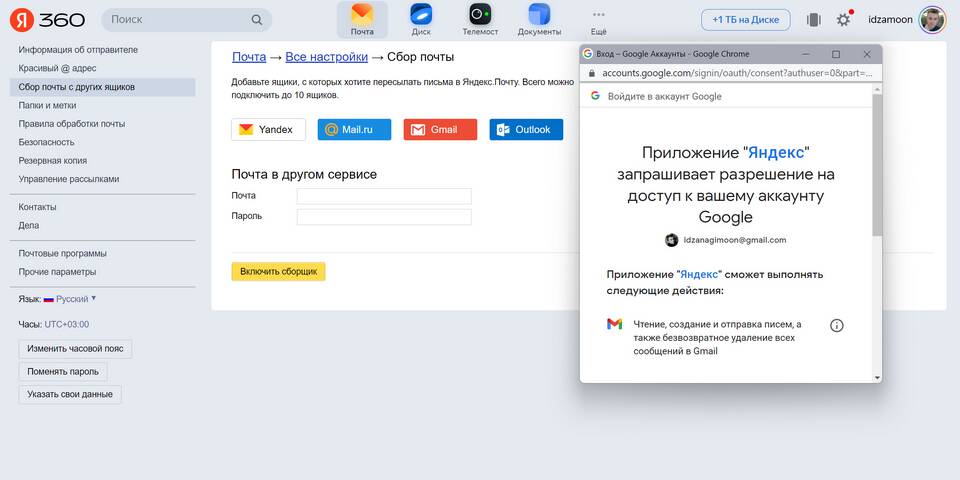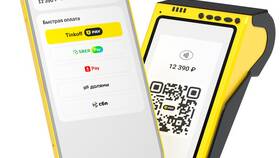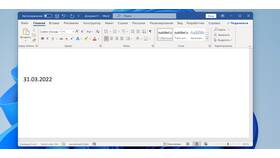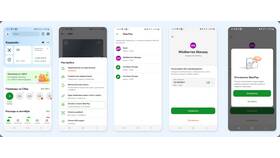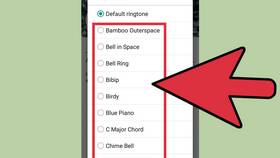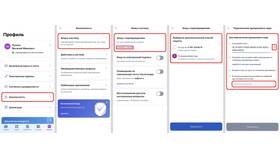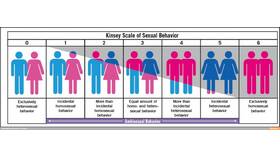Смена пароля от почтового ящика Яндекс повышает безопасность аккаунта. Рассмотрим пошаговый процесс изменения пароля через мобильное приложение.
Содержание
Подготовка к смене пароля
| 1. | Текущий пароль | Необходим для подтверждения изменений |
| 2. | Доступ к телефону | Для получения SMS-подтверждения |
| 3. | Стабильное соединение | Интернет-подключение для синхронизации |
Пошаговая инструкция
Через приложение Яндекс
- Откройте приложение Яндекс на телефоне
- Тапните по иконке профиля в правом нижнем углу
- Выберите "Управление аккаунтом"
- Перейдите в раздел "Безопасность"
- Нажмите "Пароль" → "Изменить пароль"
- Введите текущий и новый пароль
- Подтвердите изменения через SMS
Через мобильный браузер
- Перейдите на passport.yandex.ru
- Авторизуйтесь в своем аккаунте
- Выберите "Безопасность"
- Нажмите "Изменить пароль"
- Заполните необходимые поля
- Подтвердите операцию
Требования к новому паролю
| 1. | Длина | Не менее 8 символов |
| 2. | Сложность | Буквы, цифры и специальные символы |
| 3. | Уникальность | Не использовать старые пароли |
Дополнительные рекомендации
- Используйте менеджер паролей для хранения
- Включите двухфакторную авторизацию
- Регулярно обновляйте пароль (раз в 3-6 месяцев)
- Не используйте один пароль для разных сервисов
Важная информация
После смены пароля потребуется заново авторизоваться на всех устройствах, где использовался аккаунт Яндекс. Проверьте работу почтовых клиентов и приложений, подключенных к вашему ящику.